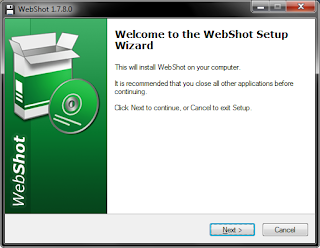5 Software Downloader tercepat
Download merupakan aktivitas yang pasti dilakukan oleh setiap orang yang sedang melakukan browsing. Mungkin Anda baru menyadari itu, bahwa setiap kali anda melakukan clicking pada sebuah link, Anda melakukan proses upstream dan downstream, namun yang didownload hanya html dari sebuah web saja yang otomatis akan me-load pada web browser Anda dan alhasil Anda menuju ke sebuah url tertentu. Html dari url itulah yang Anda download. Download html tidaklah memiliki ukuran yang besar dan berbeda jauh dengan ketika Anda melakukan download sebuah file.
Download file merupakan sebuah aktivias yang tak jarang lagi dilakukan oleh pengguna internet, mulai dari download software, dokumen, gambar, web offline, dsb. Download ini bahkan sempat menjadi hobi bagi kalangan pecinta software terutama yang notabene memiliki rasa penasaran terhadap sebuah perangkat lunak yang unik-unik fungsionalitasnya, termasuk penulis.
Dengan adanya bermacam-macam kebutuhan file yang harus kita download, pasti dibutuhkan sebuah software yang bisa mempermudah aktivitas download kita dari berbagai macam tipe data yang hendak di download. Berikut macam-macam software yang direkomendasikan penulis agar ada di setiap komputer yang aktif berseluncur ria di dunia maya, terutama para downloader.
Note: Klik nama software untuk download.
1. INTERNET DOWNLOAD MANAGER (IDM)
Software ini sangatlah terkenal. Hampir setiap orang yang penulis temui di berbagai forum menggunakan software ini untuk aktivitas downloadnya. Walaupun sebenarnya masih ada beberapa macam software downloader lain yang bisa Anda jadikan alternatif seperti Download Accelator Plus (DAP).
IDM ini memiliki kemampuan mendownload file dalam bentuk program (exe, msi, dsb), image (jpg, png, gif, dsb), compress (rar, zip, 7z, dsb), dokumen (doc, pdf, txt, dsb), video (flv, mpg, avi, dsb), dan music (mp3, wav, dsb). Versi terbaru dari IDM adalah IDM 6.03 Beta.
2. UTORRENT
Kalau Anda menemukan file yang berekstensi torrent, ya dengan software inilah Anda dapat mendownloadnya. Software ini hhusus untu file berekstensi *.torrent saja. Cekiprot.
3. WINHTTRACK
Softtware ini digunakan bagi anda yang ingin mendownload sebuah website beserta link-linknya sehingga dapat Anda gunakan secara offline. Biasanya sangat cocok digunakan untuk mendownload website yang berisi tutorial, sehingga bisa Anda praktikan kapan saja walau Anda sedang tidak online.
4. GEAR FLASH DOWNLOAD
Daripada Anda harus pusing-pusing mendownload file swf dari sebuah website, software ini akan menenangkan pikiran Anda. Cukup dengan memasukkan alamat websitenya, Simsalabim... terdownload dech file swf yang Anda mau. Berikut GUI dari softwarenya.
5. WEBSHOT
Dengan software ini, Anda bisa mendownload antar muka atau GUI dari sebuah aplikasi website dan mengeluarkannya dalam format jpg. Cukup dengan Anda memasukkan alamat sebuah website, maka setelah itu Anda akan menerima file berekstensi JPG yang berasal dari tampilan alamat website yang Anda ingin donwload. Berikut GUI-nya.
Contoh hasil downloadnya sebagai berikut
Selamat Mencoba !!!